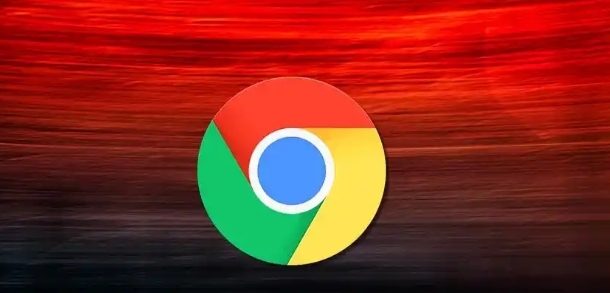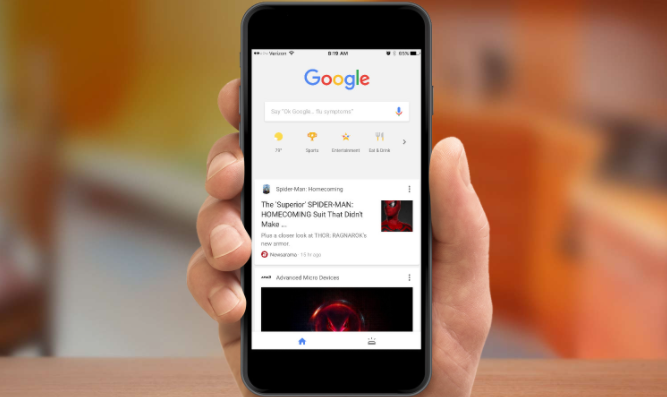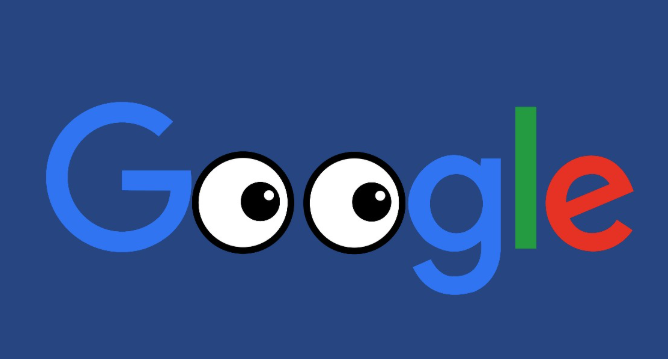
一、设置浏览器语言偏好
1. 进入设置页面:打开Google浏览器,点击右上角的三个垂直排列的点,选择“设置”选项。
2. 查找语言设置选项:在设置页面中,向下滚动找到“高级”选项并点击展开。在“高级”设置中,找到“语言”部分,点击“语言”选项。
3. 添加或调整语言顺序:在语言设置页面,可以看到当前已添加的语言列表。点击“添加语言”按钮,从下拉菜单中选择需要的语言,然后将其拖动到合适的位置。浏览器会按照语言列表的顺序,优先使用排在前面的语言进行页面显示和下载内容的解读。例如,如果想优先使用中文,就将中文语言选项拖到列表顶部。
二、下载内容的语言相关设置
1. 文件名语言处理:当下载文件时,如果文件名包含非英文字符,Google浏览器会尽量保持文件名的原始语言显示。但在某些情况下,可能会受到操作系统或文件系统的限制。例如,在Windows系统中,如果文件系统不支持特定语言的字符编码,可能会导致文件名显示为乱码。此时,可以尝试更改文件系统的编码设置(如在控制面板的地区和语言选项中调整),或者在下载前将文件名转换为英语等浏览器支持的格式。
2. 下载页面的语言适配:对于一些提供多种语言版本的网站,Google浏览器会根据自身的设置尝试匹配相应语言的下载页面。如果浏览器设置的首选语言与网站支持的语言相符,就会显示该语言的下载界面。如果不符,可能需要手动切换网站的语言设置(如果网站提供此功能)或者更改浏览器的语言设置。
三、插件和扩展程序的语言支持
1. 安装多语言插件:在Google浏览器的扩展程序商店中,有许多提供多语言支持的插件。例如,有一些翻译插件可以帮助理解非母语的下载内容说明。安装这些插件后,通常可以在插件的设置选项中选择需要的语言。比如,安装了一个网页翻译插件,可以在插件设置中选择将页面翻译成中文或其他需要的语言,方便理解下载相关的信息。
2. 检查扩展程序的语言兼容性:部分扩展程序可能只支持特定的语言,如果安装的扩展程序与浏览器当前设置的语言不兼容,可能会导致下载过程中出现问题。在这种情况下,可以尝试更换其他同类扩展程序,或者调整浏览器语言以适应扩展程序的要求。